小编教你uefi启动设置
- 分类:重装系统 发布时间: 2017年10月05日 10:00:00
新出的电脑大都采用uefi引导模式,缩短了启动时间和从休眠状态恢复的时间,为了发挥UEFI模式下能够最大的性能就必须开启uefi引导模式,接下来系统之家小编跟大家介绍电脑开启uefi引导的方法。
uefi启动是一种新的主板引导项,支持容量超过2.2 TB的驱动器,如果设置uefi启动,其电脑的运行速度能颠覆你对于开机速度的以往看法,其实设置uefi启动也好操作,几个步骤就能够解决。
关于uefi启动设置
开机按F8进入BIOS,(不同品牌的电脑进入的快捷键不一样)
切换到Boot,选择UEFI Boot回车设置为Enabled
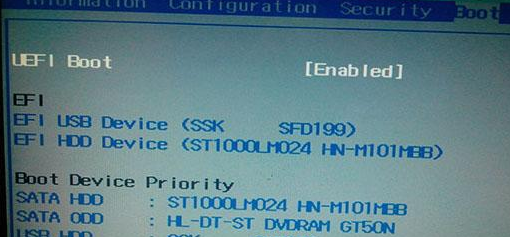
uefi(图1)
thinkpad笔记本则在Startup下,把UEFI/Legacy Boot设置为UEFI Only

uefi(图2)
神舟笔记本在Boot下把Boot mode select设置为UEFI
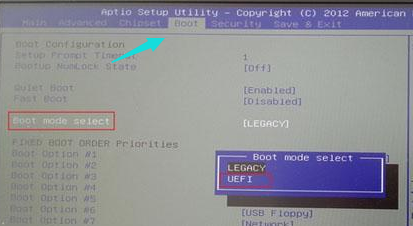
uefi(图3)
把Boot Type设置为UEFI Boot Type

uefi(图4)
Launch CSM默认是Disabled,并开启Secure Boot,开启Secure boot就不能识别启动盘,包括uefi启动盘,所以要禁用Secure Boot,CSM开启时表示Legacy模式,关闭时表示UEFI模式。

uefi(图5)
完成设置之后,按F10保存修改。
以上就是uefi启动设置的操作步骤了。
猜您喜欢
- 告诉大家电脑进入不了pe系统怎么解决..2021/05/15
- 小米电脑系统官网下载安装..2021/04/08
- 笔记本电脑系统XP如何快速重装图文教..2021/04/07
- 映泰主板BIOS设置U盘启动教程..2013/04/18
- win7硬盘安装2020/07/05
- 电脑系统重装软件哪个好2022/04/15
相关推荐
- 雨林win10系统重装教程 2017-07-25
- 云骑士一键装机系统怎么使用.. 2021-05-19
- 苹果笔记本装win10教程 2019-06-29
- 图文演示鲁大师一键装机教程.. 2021-05-29
- 如何一键还原,详细教您win8如何一键还.. 2018-01-09
- 演示电脑一键重装系统xp教程.. 2021-11-24



